Penjelasan terperinci sama ada win10 atau win7 adalah lebih baik
Seorang rakan baru sahaja selesai memasang komputer sendiri, tetapi masih belum memutuskan sistem pengendalian yang hendak dipasang dan digunakan. Saya sedang menimbang sama ada untuk memasang Win7 atau Win10 OS, tetapi tidak dapat memutuskan mana yang lebih baik sekarang. Jadi hari ini editor akan menganalisis untuk anda yang mana lebih baik, win10 atau win7.
Pertama sekali, pandangan editor adalah untuk mengesyorkan agar semua orang menggunakan sistem win10 secara umumnya lebih baik daripada sistem win7. Sebab utama adalah seperti berikut:
1 Percuma
Pada asasnya terdapat sistem wn7 cetak rompak di pasaran sekarang, manakala sistem win10 mengamalkan strategi naik taraf percuma Ramai orang mempunyai soalan sama ada sistem win7 cetak rompak tidak boleh dinaik taraf. sistem win10? Ya, tetapi anda memerlukan kunci pengaktifan. Selain itu, Microsoft telah berhenti mengemas kini dan menyokong sistem win7 Untuk menggunakan sistem dengan selamat dan mengurangkan risiko, adalah lebih selamat untuk menggunakan win10. . naik taraf kepada win10 sekarang sesuai.

3. Serasi dengan semua platform
Ciri utama Win10 ialah ia menyokong mod semua platform Pada masa ini, ia hanya menyokong mod semua platform sistem Win10, yang bermaksud jika anda mempunyai komputer riba, desktop, tablet, telefon mudah alih, dsb. Peranti, anda boleh menjalankan berbilang peranti pada masa yang sama.

4. Prestasi permainan
Sistem win10 mempunyai teknologi DirectX 12 terkini, iaitu 10-20% lebih tinggi daripada versi 11 sebelumnya. Win7 ialah Dx11. Dari segi pengalaman permainan, sistem win10 jauh lebih baik daripada sistem win7.

5 Keselamatan
Disebabkan oleh seni bina lama sistem win7, dalam persekitaran yang pesat membangun ini, keselamatan sistem win7 berisiko di banyak tempat, tetapi teknologi terkini yang digunakan dalam win10, jadi Tidak demikian. kebimbangan.
Di atas adalah pendapat editor Pada masa ini, anda disyorkan untuk menggunakan sistem win10 untuk menjadi lebih baik. 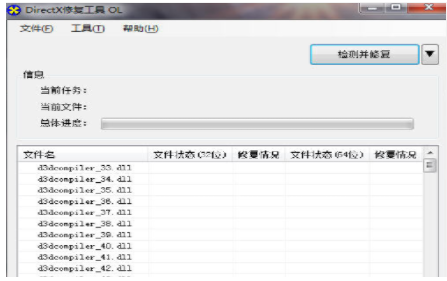
Atas ialah kandungan terperinci Penjelasan terperinci sama ada win10 atau win7 adalah lebih baik. Untuk maklumat lanjut, sila ikut artikel berkaitan lain di laman web China PHP!

Alat AI Hot

Undresser.AI Undress
Apl berkuasa AI untuk mencipta foto bogel yang realistik

AI Clothes Remover
Alat AI dalam talian untuk mengeluarkan pakaian daripada foto.

Undress AI Tool
Gambar buka pakaian secara percuma

Clothoff.io
Penyingkiran pakaian AI

AI Hentai Generator
Menjana ai hentai secara percuma.

Artikel Panas

Alat panas

Notepad++7.3.1
Editor kod yang mudah digunakan dan percuma

SublimeText3 versi Cina
Versi Cina, sangat mudah digunakan

Hantar Studio 13.0.1
Persekitaran pembangunan bersepadu PHP yang berkuasa

Dreamweaver CS6
Alat pembangunan web visual

SublimeText3 versi Mac
Perisian penyuntingan kod peringkat Tuhan (SublimeText3)

Topik panas
 1376
1376
 52
52
 Kunci Pengaktifan Kekal: Dapatkan win11 pro
Jan 09, 2024 pm 07:25 PM
Kunci Pengaktifan Kekal: Dapatkan win11 pro
Jan 09, 2024 pm 07:25 PM
Sistem win11 yang digunakan oleh ramai pengguna tidak diaktifkan, jadi kunci pengaktifan diperlukan untuk mengaktifkan sistem seperti biasa untuk kegunaan anda, berikut adalah ringkasan kunci pengaktifan kekal berikut untuk versi profesional Langkah-langkah untuk beroperasi. Kunci Pengaktifan Kekal Edisi Profesional Win11 1. Kunci Pengaktifan Edisi Profesional N4RI7-LY8RR-F425S-B1NZP-V62X6NPBRX-V2Z76-55R67-12X06-E7I2UN87B8-FBJN1-I830V-4HHC0-6FG76 X5JNLGG3-J MVZ5- TK7NA -8M4
 Petua untuk menukar peranti output bunyi dengan mudah dalam Win11
Jan 08, 2024 pm 10:42 PM
Petua untuk menukar peranti output bunyi dengan mudah dalam Win11
Jan 08, 2024 pm 10:42 PM
Pengguna yang bermain permainan mesti mendengar bunyi apabila menukar peranti, mereka mesti menukar bunyi dengan lebih cepat kelajuan win11 Tukar kaedah output bunyi. Kaedah 1 untuk menukar peranti output bunyi dengan cepat dalam win11: (paling pantas) 1. Gunakan kekunci pintasan "win+g" untuk membuka xboxgamebgar. 2. Kemudian paparkannya di bahagian atas skrin. 3. Kemudian klik terus pada panel untuk menukar peranti output audio. Kaedah 2: 1. Anda juga boleh membuka pusat operasi melalui pembesar suara kecil di sudut kanan bawah bar tugas. 2. Kemudian klik "Urus Peranti Audio" di sebelah kanan. 3. Kemudian anda boleh menukar output bunyi.
 Bagaimana untuk mematikan kekunci panas fn dalam komputer riba win10 HP
Jun 29, 2023 pm 03:07 PM
Bagaimana untuk mematikan kekunci panas fn dalam komputer riba win10 HP
Jun 29, 2023 pm 03:07 PM
Bagaimana untuk mematikan kekunci panas fn pada komputer riba HP di win10? Untuk meningkatkan kefungsian papan kekunci, komputer riba HP akan menggunakan kekunci panas fn untuk memberikan F1-F dua fungsi berbeza. Tetapi kekunci panas fn juga akan menyusahkan penggunaan harian kita, terutamanya apabila kita perlu menggunakan kekunci pintasan F1-F12. Jadi hari ini saya akan membawakan anda tutorial tentang cara mematikan kekunci panas fn dalam komputer riba Windows 10 HP, mari kita lihat bersama. Petua buku nota HP untuk mematikan kekunci pintas fn dalam win10 1. Mula-mula, kita hidupkan/mulakan semula komputer, dan kemudian tekan F10 untuk memasukkan tetapan bios semasa proses but. 2. Kemudian kami menggunakan papan kekunci untuk beralih ke tab konfigurasi sistem. 3. Di sini, kita dapati ActionKeysMode dan kemudian
 Bagaimana untuk menyelesaikan ralat kemas kini win11 0xc1900101
Dec 30, 2023 pm 01:18 PM
Bagaimana untuk menyelesaikan ralat kemas kini win11 0xc1900101
Dec 30, 2023 pm 01:18 PM
Selepas pelancaran win11, ramai pengguna ingin mengalami kemas kini terlebih dahulu, tetapi mereka menghadapi ralat kemas kini 0xc1900101 semasa mengemas kini sistem win11 Ini mungkin kerana terdapat beberapa masalah dalam sistem Anda boleh menggunakan tutorial yang dilancarkan oleh Microsoft menyelesaikannya dahulu. Anda juga boleh memasang menggunakan sistem cermin. Apa yang perlu dilakukan dengan ralat kemas kini win11 0xc1900101: Kaedah 1: 1. Pertama, kami membuka panel kawalan, menukar mod tontonan kepada "Ikon Besar", dan kemudian masukkan "Alat Pengurusan" 2. Dalam alat pengurusan, kami klik untuk masuk "Perkhidmatan" 3. Kemudian Cari perkhidmatan "Windowsupdate" dalam Perkhidmatan, klik kanan dan "Berhenti" 4. Kemudian kita pergi ke "C:\Windows\Soft
 Ajar anda cara menaik taraf 32-bit win7 kepada sistem 64-bit
Jul 15, 2023 pm 05:41 PM
Ajar anda cara menaik taraf 32-bit win7 kepada sistem 64-bit
Jul 15, 2023 pm 05:41 PM
Apabila perkakasan komputer menyokongnya, secara amnya, sistem 64-bit berjalan lebih pantas daripada sistem 32-bit Oleh itu, sesetengah pengguna yang telah memasang sistem win7 32-bit ingin menaik taraf win7 kepada sistem 64-bit. Jadi bagaimana untuk menaik taraf win7 32-bit kepada sistem 64-bit? Editor di bawah akan mengajar anda cara untuk menaik taraf win7 32-bit anda kepada sistem 64-bit. Dalam keadaan biasa, sistem Win7 32-bit tidak boleh dinaik taraf kepada sistem 64-bit Jika anda ingin menukar sistem 32-bit kepada sistem 64-bit, anda hanya boleh memasang semula sistem Win7. Berikut ialah langkah khusus untuk memasang semula sistem win764-bit: 1. Buka komputer dan muat turun alat pemasangan tiga langkah Xiaobai dan bukanya, pilih sistem lain, pilih sistem win764-bit, dan kemudian klik Pasang Semula Sekarang. 2. Kemudian mulakan secara automatik
 tutorial tetapan pengoptimuman perkhidmatan win11
Jan 02, 2024 pm 12:59 PM
tutorial tetapan pengoptimuman perkhidmatan win11
Jan 02, 2024 pm 12:59 PM
Dalam win11, terdapat banyak perkhidmatan yang tidak berguna yang dihidupkan secara lalai Jika kita rasa sistem kita tersekat, kita boleh cuba untuk mengoptimumkan dan mematikannya Jadi bagaimana untuk mengoptimumkan tetapan perkhidmatan win11? yang tidak perlu ini. Bagaimana untuk mengoptimumkan tetapan perkhidmatan win11: 1. Pertama, klik kanan menu mula dan pilih "Jalankan" 2. Kemudian masukkan "services.msc" dan sahkan untuk membuka senarai perkhidmatan. 3. Selepas dibuka, anda boleh terlebih dahulu mengklik "Jenis Permulaan" dan menukar paparan keutamaan kepada "Automatik" 4. Kemudian pilih perkhidmatan yang tidak diperlukan dan klik "Berhenti" untuk menutupnya. 5. Selepas berhenti, klik dua kali untuk membukanya dan tukar kepada "Lumpuhkan" untuk menutupnya sepenuhnya. 6. Jika kami tidak tahu perkhidmatan mana yang perlu ditutup, kami boleh memilihnya dan "lukis" di sebelah kiri
 Bagaimana untuk mematikan Lenovo Win10 Firewall Pengenalan kepada cara mematikan Lenovo Win10 Firewall.
Jul 13, 2023 pm 01:33 PM
Bagaimana untuk mematikan Lenovo Win10 Firewall Pengenalan kepada cara mematikan Lenovo Win10 Firewall.
Jul 13, 2023 pm 01:33 PM
Bagaimana untuk mematikan tembok api Lenovo Win10? Firewall boleh memberikan pengguna pengalaman rangkaian komputer yang lebih baik dan selamat Baru-baru ini, beberapa pengguna bertanya bagaimana untuk mematikan firewall pada komputer Lenovo Win10 Malah, kaedahnya sangat mudah. Pengenalan kepada cara mematikan tembok api Lenovo Win10 1. Klik Tetapan, masukkan "Panel Kawalan", dan buka "Panel Kawalan". 2. Cari "Windows Firewall". 3. Klik "Hidupkan atau matikan Windows Defender Firewall". 4. Pilih Tutup dan sahkan.
 klien dan pelayan win11 kekurangan sokongan untuk protokol SSL umum atau suite sifir
Dec 28, 2023 pm 01:39 PM
klien dan pelayan win11 kekurangan sokongan untuk protokol SSL umum atau suite sifir
Dec 28, 2023 pm 01:39 PM
Pengguna sering menghadapi beberapa masalah apabila menggunakan komputer Menghadapi ralat seperti ini bermakna terdapat ketidakpadanan antara klien dan pelayan Pada masa ini, untuk penghantaran data yang selamat, kita boleh merujuk kepada kaedah dan Langkah-langkah untuk beroperasi. Pelanggan dan pelayan win11 tidak menyokong protokol SSL umum atau suite sifir 1. Pertama, kita perlu membuka editor pendaftaran komputer dan memasuki laluan berikut. HKEY_LOCAL_MACHINE\SYSTEN\CurrentControlSet\Control\SecurityProviders\SCHANNEL\Protocols2 Cipta dua item baharu di bawah tahap ini, bernama TLS1.



